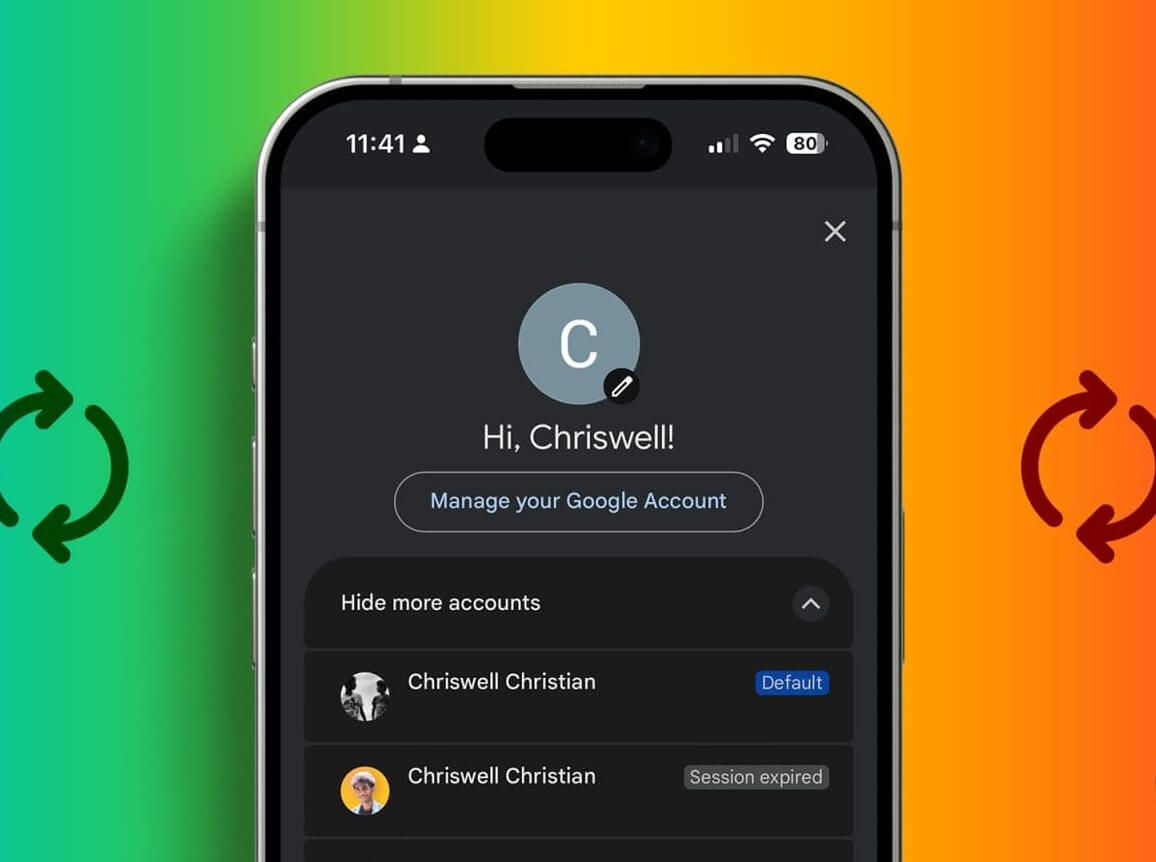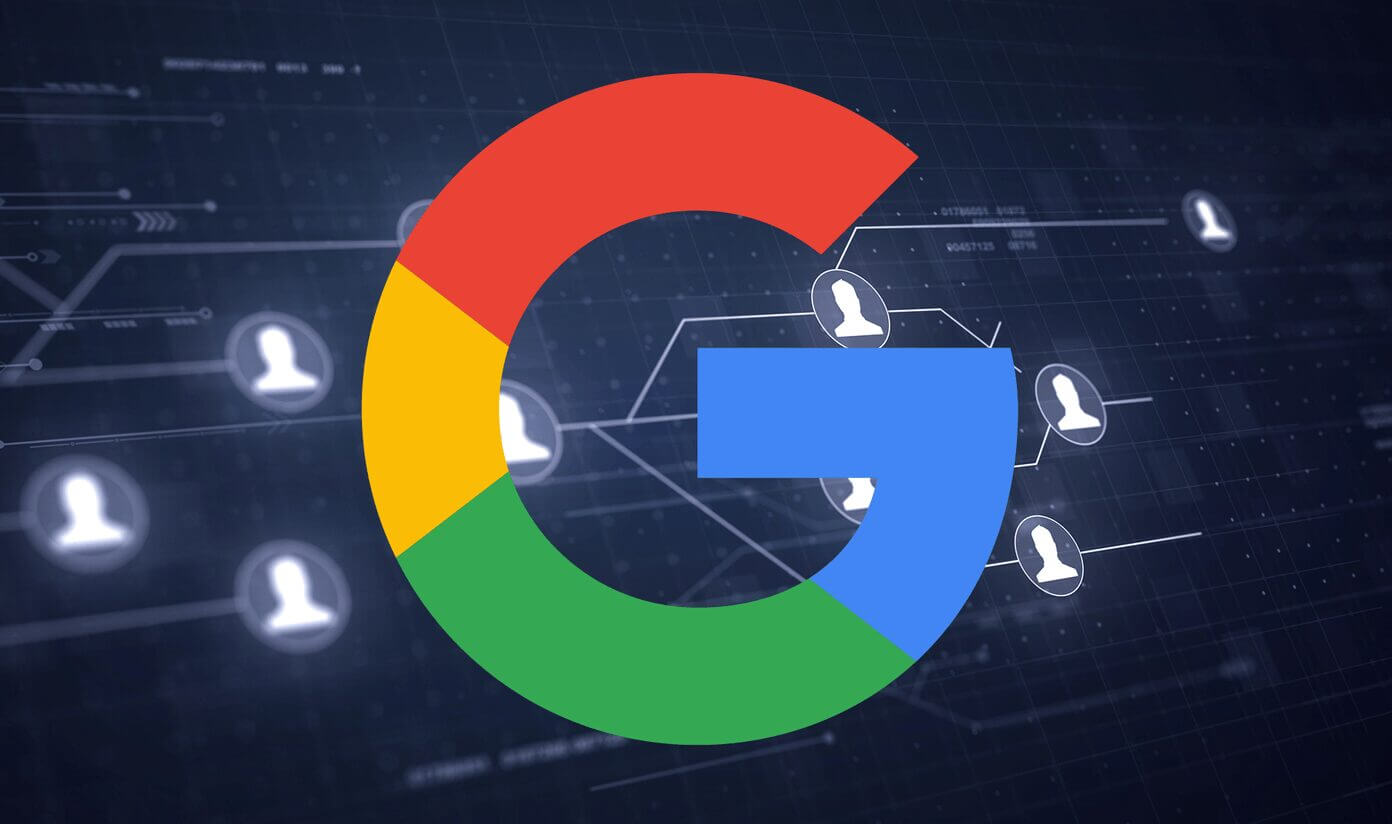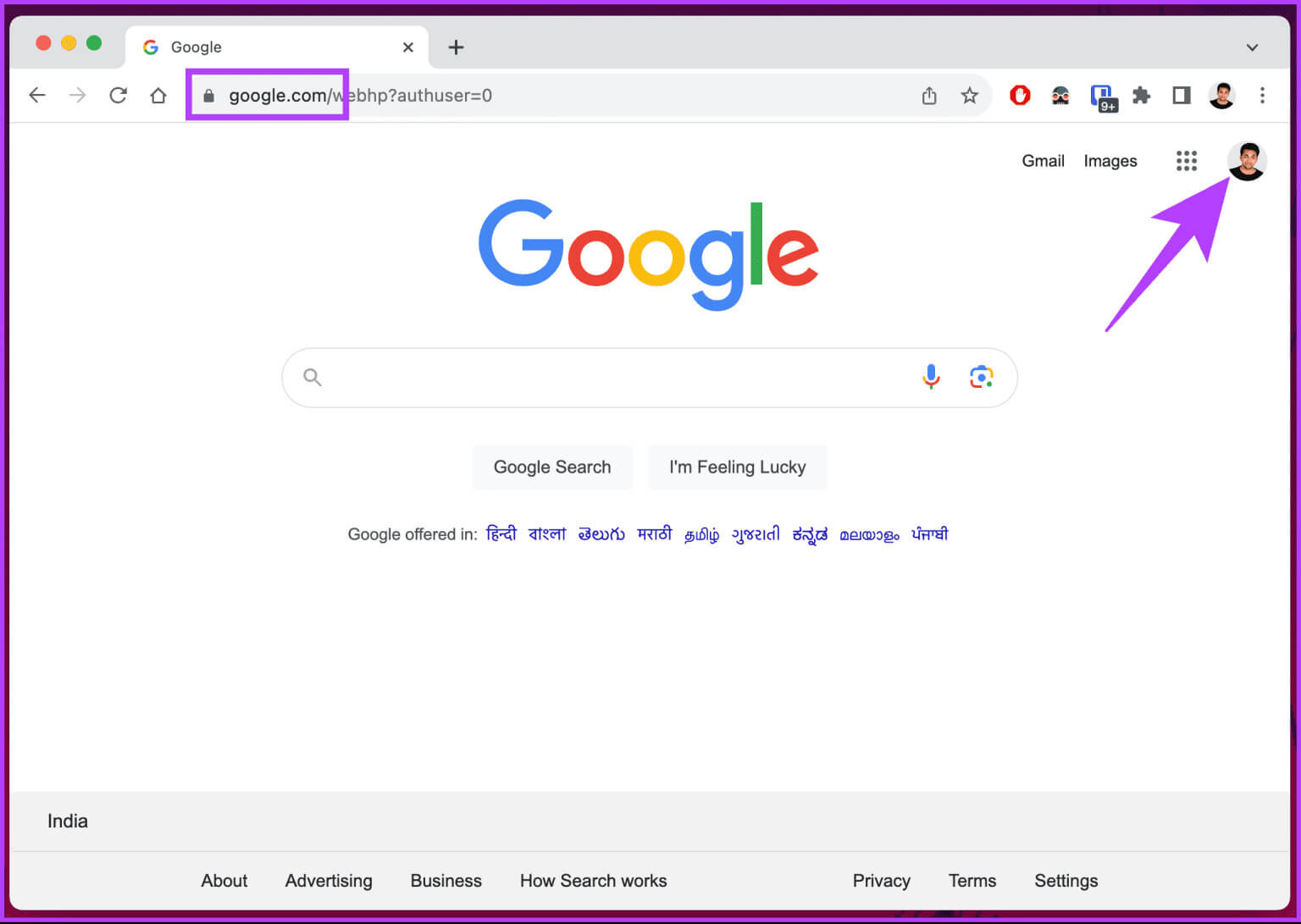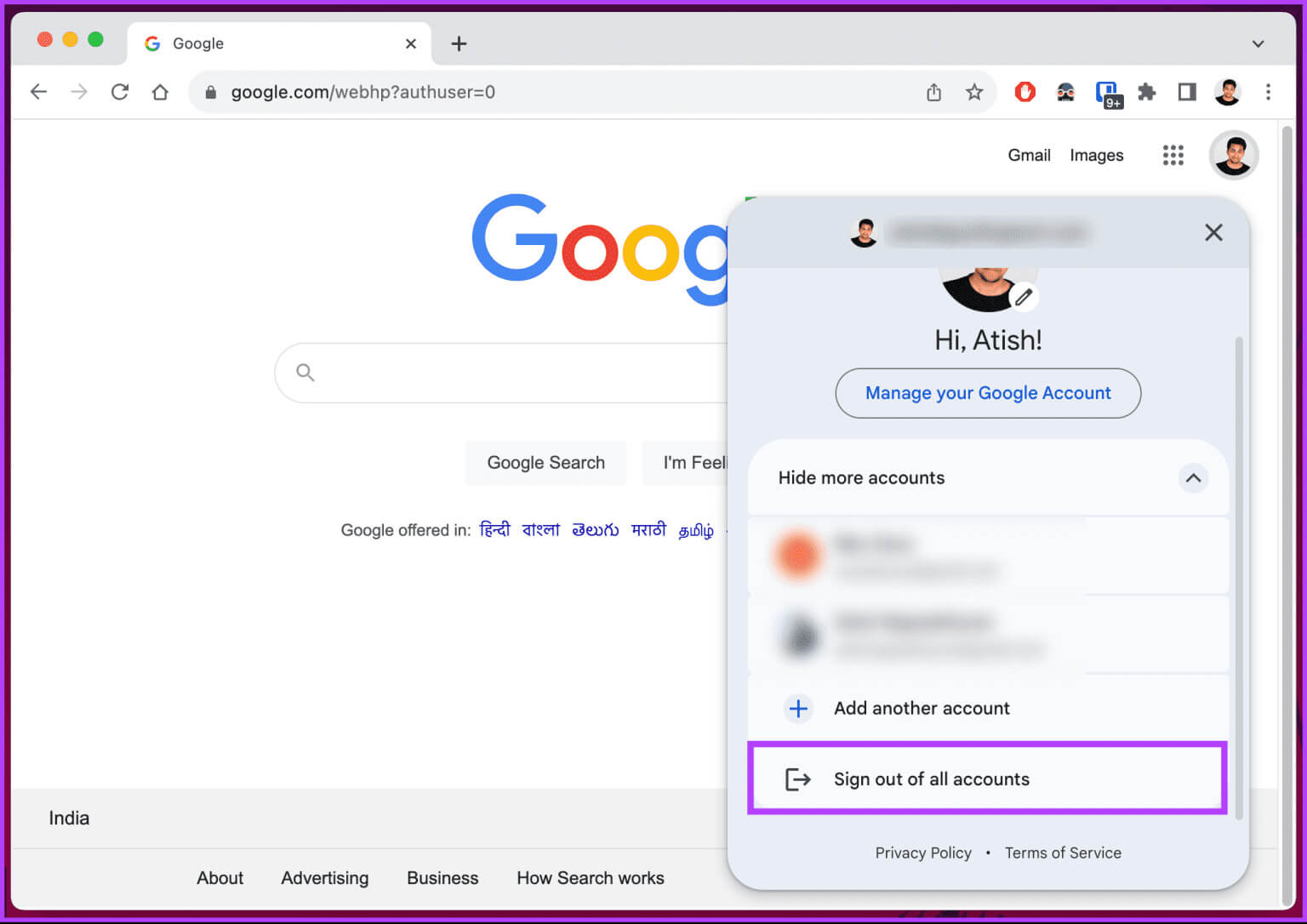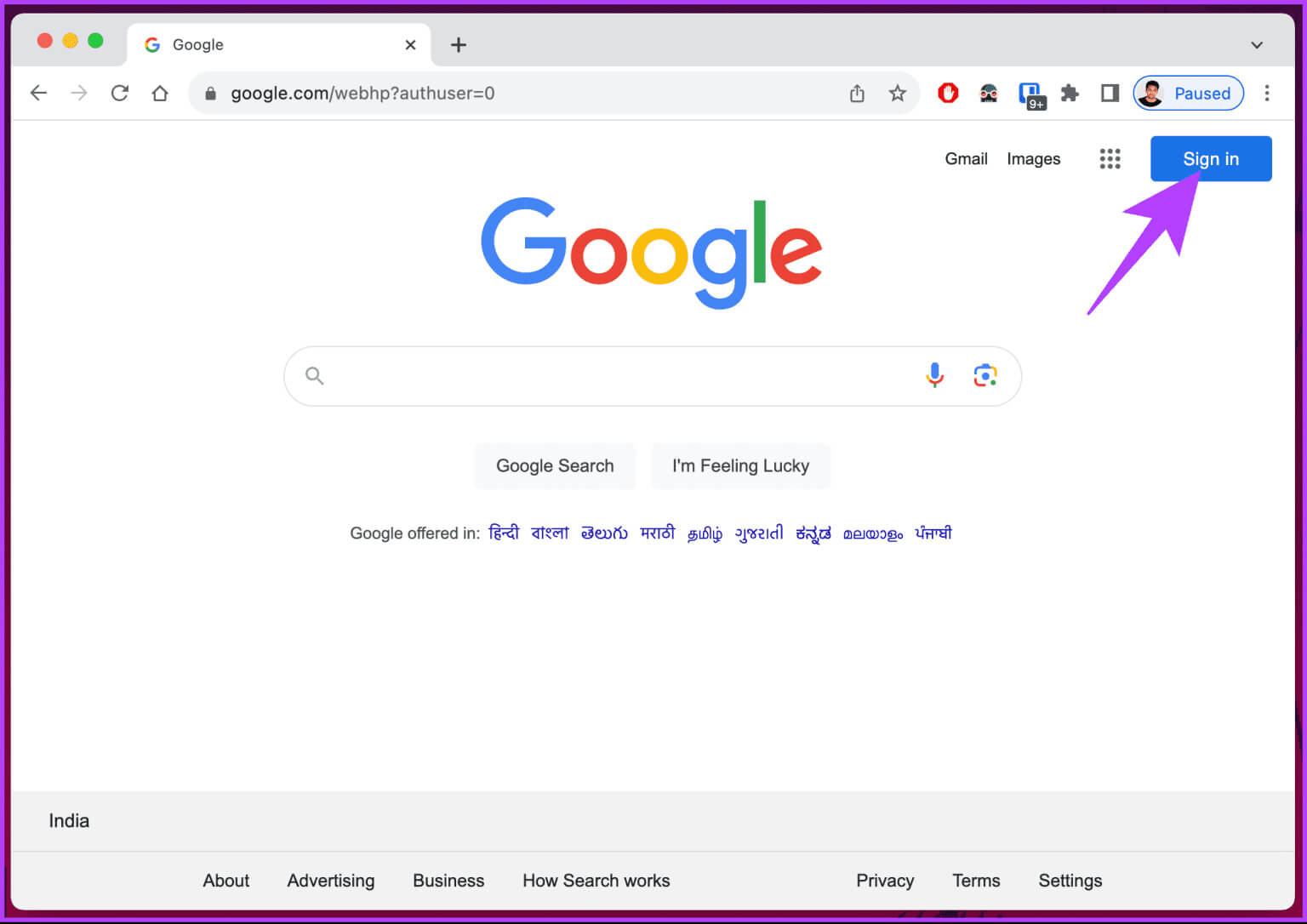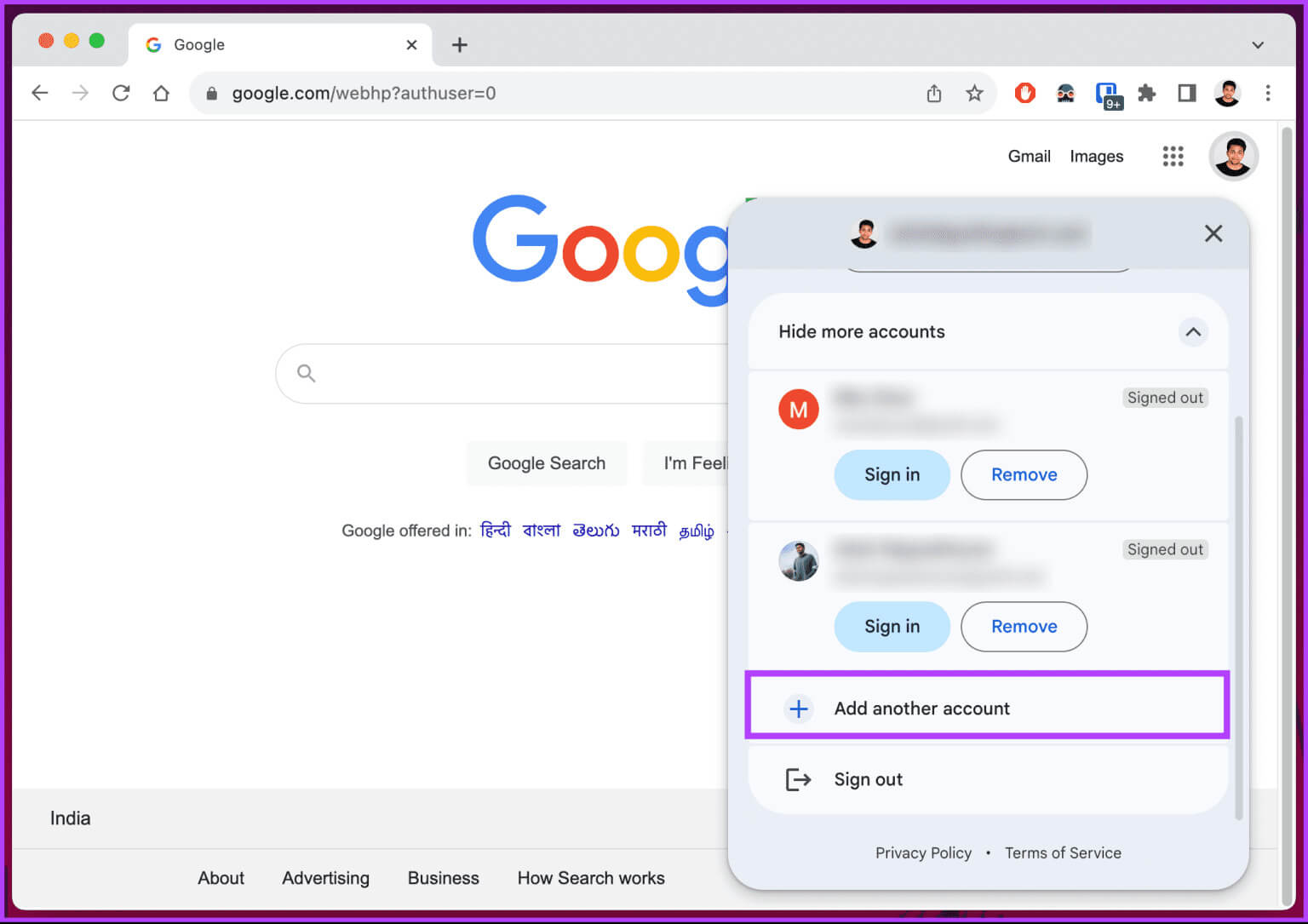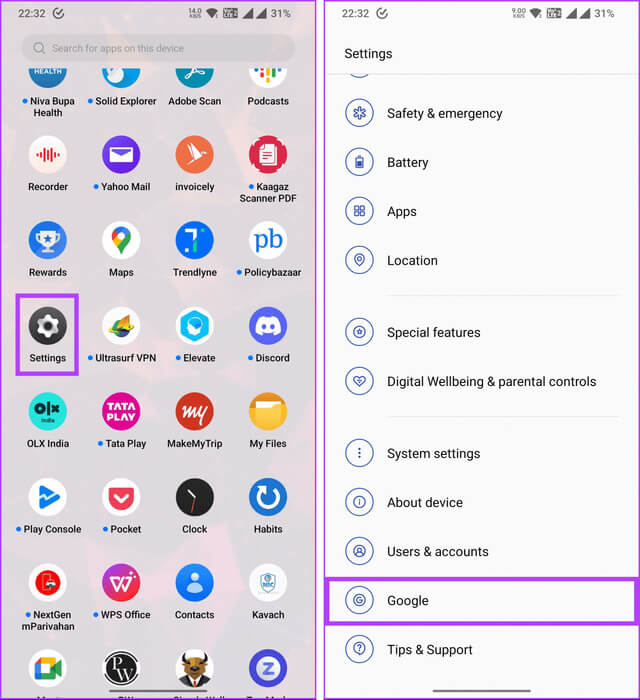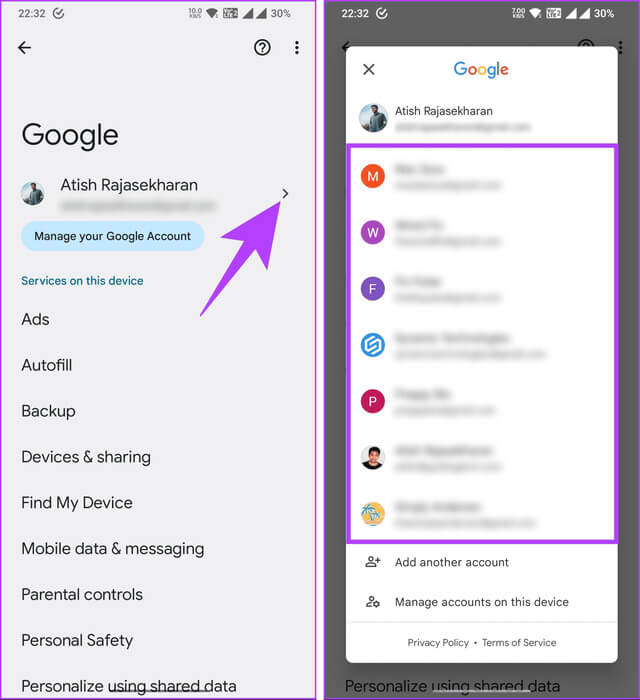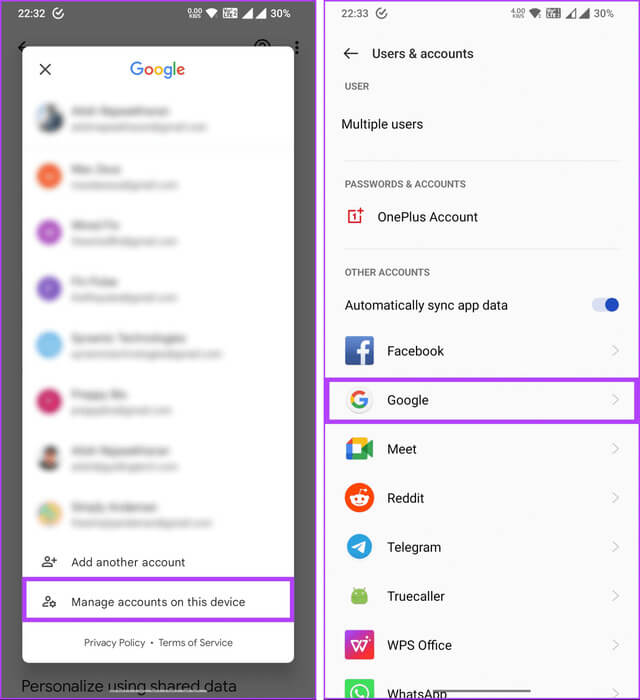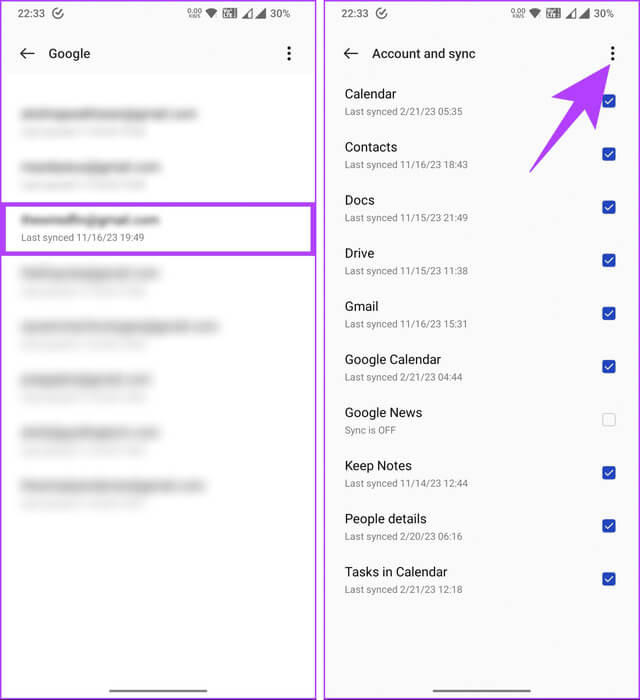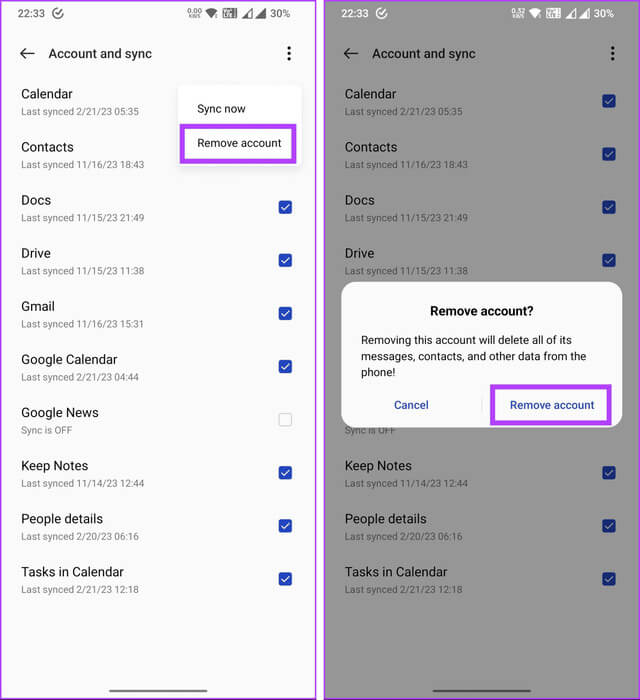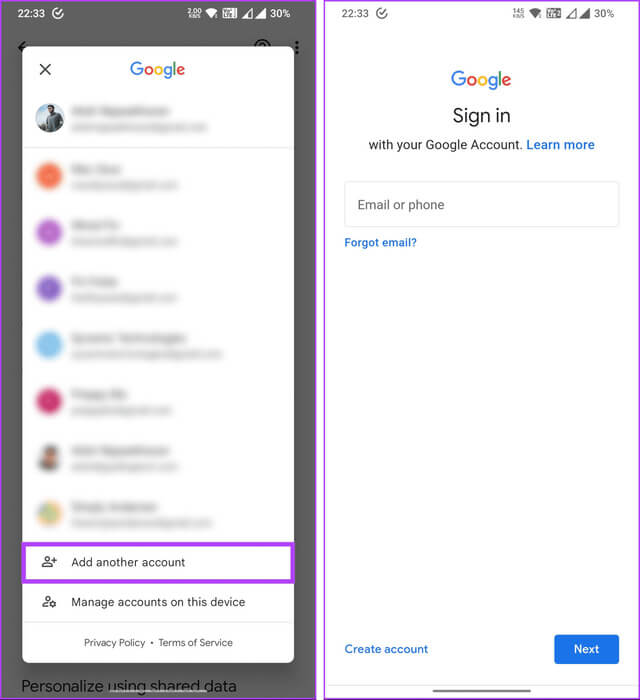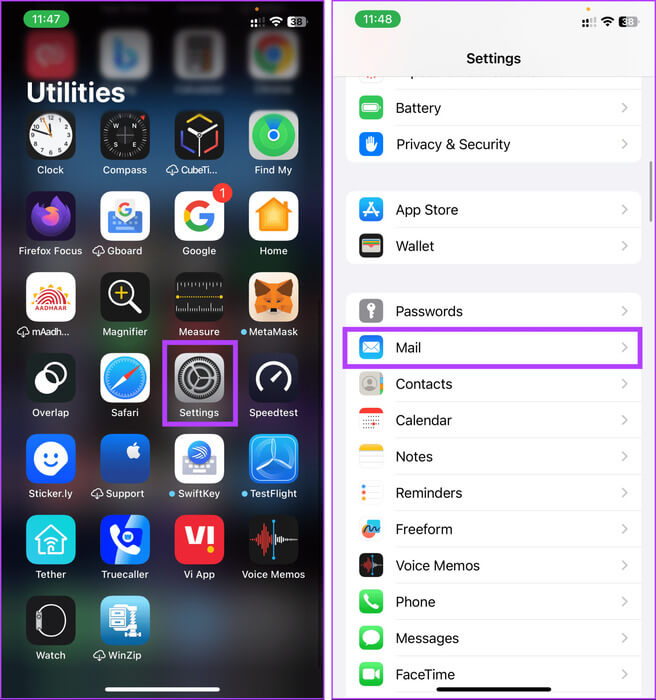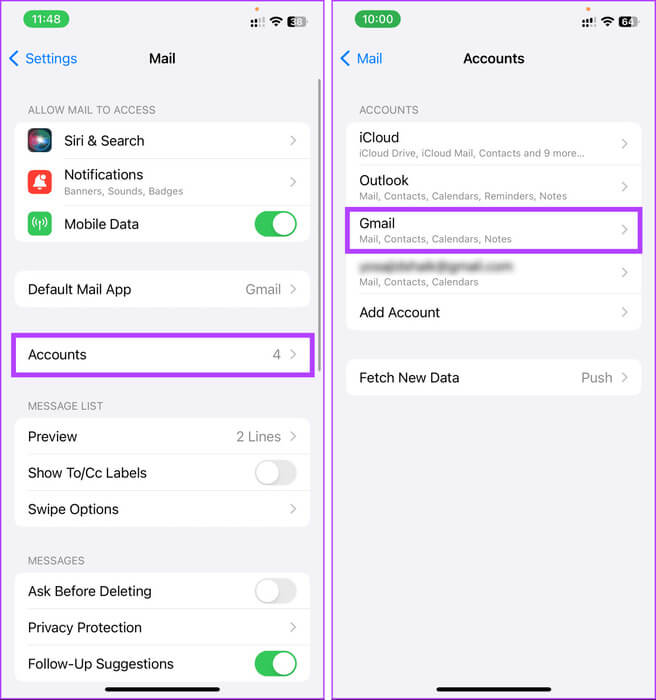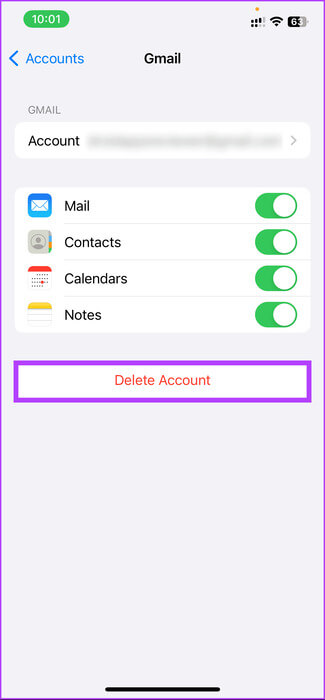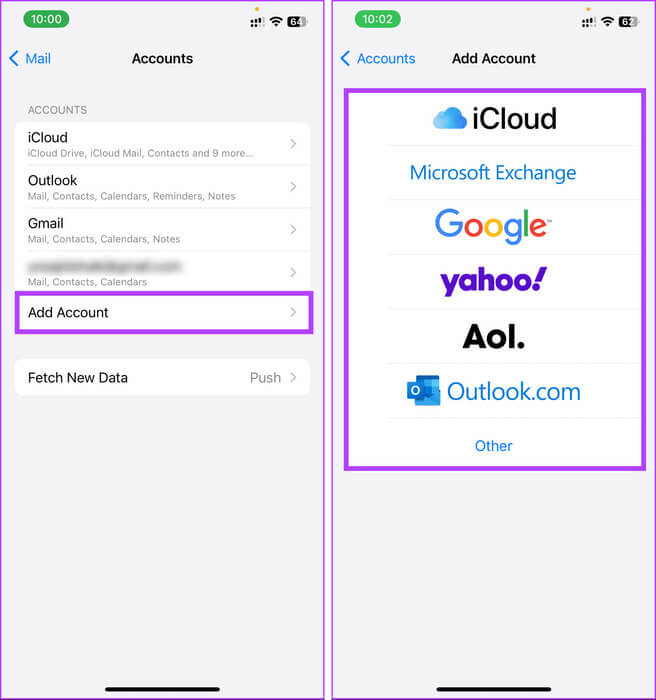كيفية تغيير حساب Google الافتراضي على سطح المكتب والجوال
تعد إدارة حسابات Google المتعددة أمرًا شائعًا في المشهد الرقمي اليوم، ويعمل تعيين حساب Google الافتراضي على تبسيط تجربة المستخدم الشاملة. تستكشف هذه المقالة كيفية تغيير حساب Google الافتراضي على أنظمة سطح المكتب والأجهزة المحمولة.
حساب Google الافتراضي هو حساب Google الأساسي المرتبط بأجهزتك وخدماتك، بما في ذلك جهات الاتصال والتقويمات والتطبيقات. بالإضافة إلى ذلك، فإنه يعمل أيضًا على تبسيط عملية شراء التطبيقات وتثبيتها من متجر Play. علاوة على ذلك، تقوم Google أيضًا بتخصيص التجارب بناءً على المعلومات الموجودة في حساب Google الافتراضي.
ولكن قبل الانتقال إلى الخطوات، دعونا نلقي نظرة على سبب تغيير حساب Google الافتراضي الخاص بك.
لماذا تريد تغيير حساب GMAIL الافتراضي الخاص بك
حسنًا، يمكن أن يكون الدافع وراء تغيير حساب Gmail الافتراضي الخاص بك هو أسباب مختلفة، غالبًا ما تكون مرتبطة بالتفضيلات الشخصية أو التنظيم أو الراحة. فيما يلي بعض السيناريوهات الشائعة:
- إذا كنت تستخدم حساب Gmail الخاص بك لأغراض شخصية ومتعلقة بالعمل، فقم بتعيين الحساب الذي تستخدمه بشكل متكرر أو بشكل احترافي كحساب افتراضي.
- إذا كان لدى أحد الحسابات مخاوف أمنية، فإن تغيير الإعداد الافتراضي يمكن أن يكون إجراءً استباقيًا لحماية المعلومات الحساسة.
- يساعد تعيين حساب بدور أقل أهمية كدور افتراضي على منع إرسال رسائل بريد إلكتروني غير مقصودة من حساب أكثر أهمية.
- إذا كان لديك حسابات متعددة وتقوم بالتبديل بينها بشكل متكرر، فإن تعيين الحساب الأكثر استخدامًا أو الأهمية كإعداد افتراضي يمكن أن يمنع حدوث أخطاء مثل إرسال بريد إلكتروني من حساب خاطئ.
ومن خلال هذا الفهم، فلنبدأ بالخطوات والأساليب لتغيير حساب Google الافتراضي على سطح المكتب لديك.
نصيحة: كيفية إدارة المعلومات الشخصية على حسابك في Google
كيفية تغيير حساب Google الافتراضي على سطح المكتب
الخطوة 1: انتقل إلى Google من متصفحك المفضل على جهاز الكمبيوتر الذي يعمل بنظام Windows أو Mac. ثم انقر على أيقونة الملف الشخصي في الزاوية اليمنى العليا.
ملاحظة: سنوضح الخطوات في Chrome. ومع ذلك، إذا كنت تستخدم Safari أو Firefox، فستظل الخطوات كما هي بشكل عام.
الخطوة 2: لإيقاف المزامنة مؤقتًا، حدد تسجيل الخروج أو “تسجيل الخروج من جميع الحسابات” (إذا كان لديك حسابات متعددة مرتبطة) من القائمة المنسدلة.
بمجرد تسجيل الخروج من حسابك في Google، سترى زر تسجيل الدخول بدلاً من صورة أو رمز ملفك الشخصي.
خطوة 3: الآن، انقر فوق زر تسجيل الدخول في الزاوية اليمنى العليا لتسجيل الدخول باستخدام الحساب الافتراضي المفضل لديك.
بمجرد إضافة الحساب، سيصبح حساب Google الافتراضي الخاص بك لجميع خدمات Google، مثل Gmail، وGoogle Drive، وتقويم Google، ومحرر مستندات Google، وما إلى ذلك. وبالطبع، يمكنك التبديل بين الحسابات؛ ما عليك سوى النقر على أيقونة الملف الشخصي في الجزء العلوي الأيمن واختيار الحساب الذي تريد التبديل إليه.
إذا كنت لا تخطط لتسجيل الخروج ولكنك تريد إضافة حساب إلى جانب الحسابات الموجودة، فتابع الخطوة أدناه.
الخطوة 4: اختر من الحسابات الموجودة أو انقر فوق “إضافة حساب آخر” لإضافة حساب جديد.
ملاحظة: انقر فوق الزر “إزالة” الموجود أسفل كل حساب لإزالة الحسابات المدرجة.
هذا كل ما في الأمر. الخطوات المذكورة أعلاه مخصصة لجهاز الكمبيوتر، ولكن ماذا لو كنت تريد أن تفعل الشيء نفسه باستخدام جهاز محمول؟ تابع القراءة.
ملاحظة: كيفية إعداد مفتاح مرور لحساب Google على Android
كيفية تغيير حساب Google الافتراضي على الهاتف المحمول
تختلف خطوات تغيير حساب Google الافتراضي على الهاتف المحمول بناءً على ما إذا كان يعمل على Android أو iPhone. هيا نبدأ.
على Android
إن تعيين حساب Google آخر كحساب افتراضي يعني فقط أن جميع خدمات Google، مثل التقويم وجهات الاتصال والمستندات وDrive وGmail وما إلى ذلك، تتم مزامنتها بشكل مناسب دون أي مشاكل. مع هذا الفهم، لنبدأ بالخطوات.
الخطوة 1: افتح تطبيق الإعدادات على جهاز Android الخاص بك. ثم قم بالتمرير لأسفل وانقر على Google.
الخطوة 2: اضغط على اسم حسابك. من النافذة المنبثقة، اختر الحساب الذي تريد جعله افتراضيًا.
سترى فاصلًا (خطًا) مميزًا بين الحساب الافتراضي والحسابات الأخرى المتصلة.
إذا كان لديك حساب واحد فقط، قم بإضافة حساب آخر عن طريق اختيار خيار “إضافة حساب آخر”. ومع ذلك، إذا كان لديك حسابات متعددة وتريد إزالة بعضها، فتابع الخطوات التالية.
خطوة 3: حدد “إدارة الحسابات على هذا الجهاز”. في الشاشة التالية، اختر Google.
ستظهر لك قائمة بعناوين البريد الإلكتروني المتصلة بجهازك المحمول.
الخطوة 4: اضغط على الذي تريد إزالته. من الزاوية العلوية اليمنى من الشاشة، اضغط على أيقونة النقاط الثلاث.
الخطوة 5: من القائمة، اختر إزالة الحساب. في النافذة المنبثقة إزالة الحساب، اختر إزالة الحساب.
هذا كل شيء. ستتم إزالة حساب البريد الإلكتروني الذي اخترته من جهازك. من المهم ملاحظة أنه لا يوجد خيار إزالة كل الحساب بنقرة واحدة. لذلك، يجب عليك تكرار الخطوات المذكورة أعلاه حتى تتم إزالة حسابات البريد الإلكتروني غير المرغوب فيها من جهازك المحمول.
بمجرد قيامك بإزالة الحساب الذي لم تعد ترغب في امتلاكه، قم بإضافة حساب جديد إلى جهاز Android الخاص بك. للقيام بذلك، تابع الخطوات أدناه.
خطوة 6: ارجع واضغط على اسم حسابك. من النافذة المنبثقة، اختر “إضافة حساب آخر”.
سيتم توجيهك إلى شاشة تسجيل الدخول إلى Google بمجرد التحقق من هويتك باستخدام بصمة إصبعك أو كلمة المرور. اتبع التعليمات التي تظهر على الشاشة وأضف حسابك المفضل عن طريق كتابة بيانات الاعتماد.
على نظام التشغيل iOS
على عكس Android، يرتبط جوهر حسابك على iPhone بمعرف Apple الخاص بك، لذا فإن تغيير حساب Google الافتراضي قد يكون أمرًا صعبًا. ومع ذلك، إذا كنت تستخدم منتجات Google مثل Gmail والتقويم وKeep وما إلى ذلك، فسيكون التبديل بين حسابات Google أمرًا بسيطًا.
للتوضيح، سنوضح لك كيفية إزالة حساب Google الافتراضي على جهاز iPhone ثم كيفية تغيير حساب Google الافتراضي. اتبع التعليمات أدناه.
الخطوة 1: افتح تطبيق الإعدادات على جهاز iPhone الخاص بك واضغط على البريد.
الخطوة 2: الآن، اختر الحسابات. في الشاشة التالية، حدد حساب Gmail المراد إزالته.
ملاحظة: افتراضيًا، سيتم إدراج حساب Gmail الأول (الحساب الافتراضي) الذي تضيفه ببساطة باسم Gmail. سيتم إدراج أي حسابات Gmail إضافية باستخدام عنوان البريد الإلكتروني الكامل.
خطوة 3: اضغط على حذف الحساب.
بهذا تكون قد قمت بإزالة حساب Google المتصل بنجاح. إذا كنت تريد ربط حساب Google جديد دون تسجيل الخروج من الحسابات الحالية، فتخط الخطوات المذكورة أعلاه واتبع الخطوات أدناه.
الخطوة 4: ضمن الحسابات، اضغط على إضافة حساب. ثم قم باختيار الخدمة المفضلة لديك؛ وفي حالتنا، سيكون Google. بمجرد التحديد، أدخل بيانات اعتماد حسابك وأضف الحساب إلى جهاز iPhone الخاص بك.
ها أنت ذا. لقد قمت بنجاح بتغيير حسابك الافتراضي على جهاز iPhone الخاص بك لتطبيق Mail. إذا كنت تريد تغيير حساب Google الافتراضي لتطبيقات أخرى، مثل Google Voice، فقد تحتاج إلى ضبط الإعدادات داخل تلك التطبيقات.
الأسئلة الشائعة حول تغيير حساب GOOGLE الافتراضي
س1. هل تغيير حساب Google الافتراضي هو أمر دائم؟
الجواب: إن تغيير حساب Google الافتراضي ليس إعدادًا دائمًا. يصبح حساب Google الأول الذي تسجل الدخول إليه هو الحساب الافتراضي، ولكن يمكنك تغييره عن طريق تسجيل الدخول إلى حساب Google المفضل لديك أولاً.
س2. هل يمكنني الحصول على حسابات Google افتراضية متعددة على نفس المتصفح؟
الجواب: لا، تسمح معظم متصفحات الويب بتنشيط حساب Google افتراضي واحد فقط في كل مرة. ومع ذلك، يمكنك التبديل بسهولة بين حسابات Google عن طريق تسجيل الخروج وتسجيل الدخول باستخدام الحساب المطلوب.
س3. هل سيؤثر تغيير حساب Google الافتراضي على خدمات Google أو بياناتي؟
الجواب: لن يؤثر تغيير حساب Google الافتراضي على خدمات Google أو بياناتك. ترتبط بياناتك بحسابك في Google، وليس بالإعداد الافتراضي. يمكنك الوصول إلى بياناتك عن طريق تسجيل الدخول باستخدام الحساب ذي الصلة.
تغيير حسابك بسرعة
الآن بعد أن عرفت كيفية تغيير حساب Google الافتراضي، يمكنك البحث عن مزيد من الراحة في تسجيل الدخول أو المزامنة والتكامل بشكل أفضل أو تجربة موحدة عبر الإنترنت. قد ترغب أيضًا في قراءة كيفية إنشاء حساب Google لطفلك.